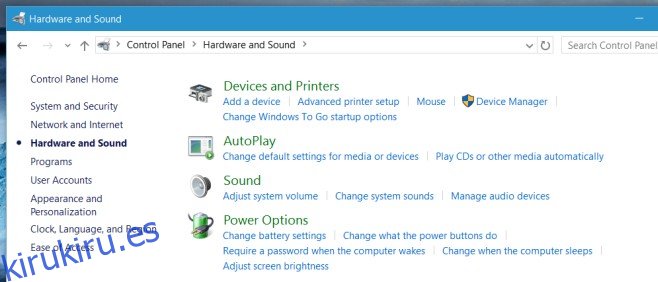El brillo adaptativo ajusta retroactivamente el brillo de su pantalla de acuerdo con la luz que lo rodea. Es una de esas características de nuestros teléfonos inteligentes que nos gusta dar por sentado. Adaptive Brightness atenuará o iluminará la pantalla según la luz de su entorno. Esto asegura que la pantalla no sea ni demasiado brillante ni demasiado oscura sin importar dónde se encuentre. Windows 10 tiene una función de brillo adaptativo que funciona en computadoras portátiles con un sensor de luz ambiental integrado. Dependiendo de su plan de energía, el brillo adaptativo puede estar habilitado o no en su sistema. Así es como puede habilitarlo / deshabilitarlo.
Abra las opciones avanzadas para el plan de energía actual. Para hacerlo, abra la aplicación de escritorio del Panel de control. Vaya a Hardware y sonido y seleccione Opciones de energía.
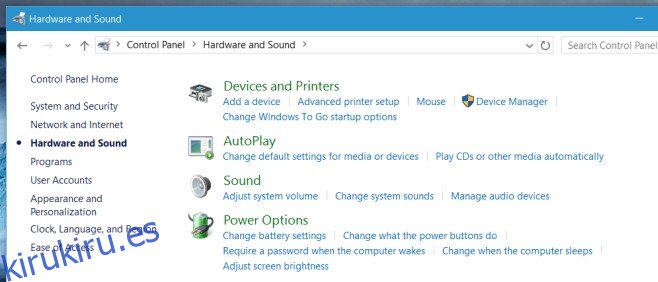
Haga clic en ‘Cambiar la configuración del plan’.
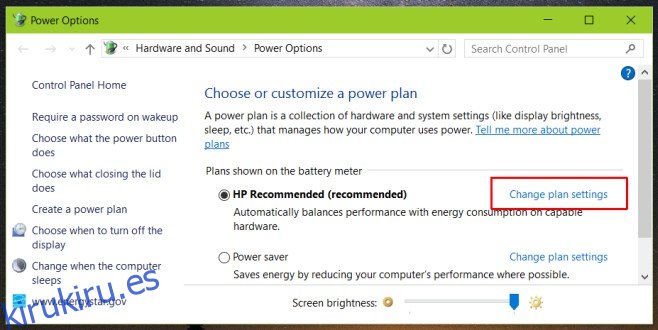
Y finalmente, haga clic en ‘Cambiar la configuración avanzada de energía’.
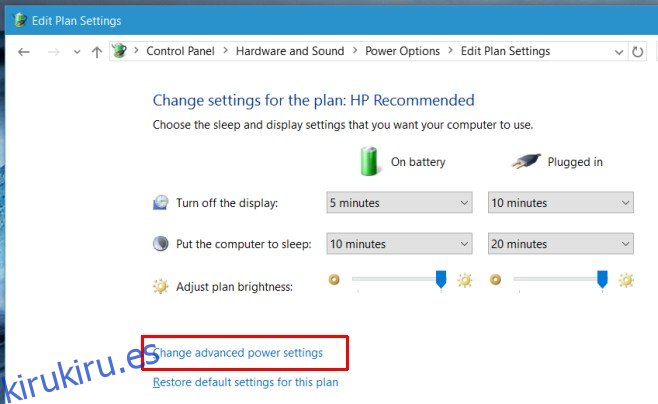
Esto es lo que debe hacer para ingresar a las Opciones de energía para el plan de energía actualmente activo. La visualización adaptable se gestiona aquí en el conjunto de ajustes ‘Visualización’. Expanda y busque la opción ‘Habilitar brillo adaptativo’. Habilítelo o deshabilítelo aquí para cuando su sistema esté alimentado por batería o cuando esté conectado.
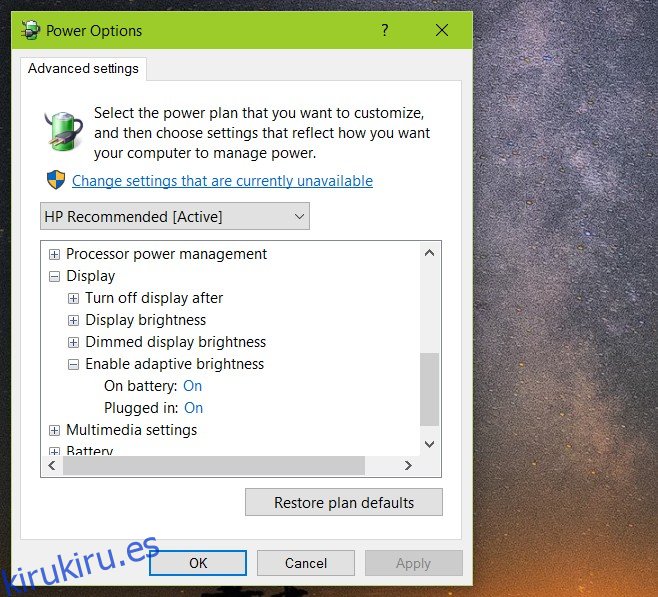
La pantalla adaptable probablemente sea muy útil en las tabletas Surface. En las computadoras portátiles, es útil cuando tiene que trabajar al aire libre y no quiere tener que subir el brillo manualmente. En cualquier caso, Microsoft debería simplemente tomar una pista de cada sistema operativo de teléfono inteligente jamás desarrollado y colocar una palanca de fácil acceso en algún lugar del centro de notificaciones. Por lo menos, los usuarios deberían tener la opción de cambiar el botón con uno de los botones existentes.
Probablemente deberíamos mencionar que si no ve esta configuración en su sistema, es probable que su computadora portátil no tenga el sensor necesario para ello. Se introdujo por primera vez en Windows 8, por lo que si actualizó una computadora portátil que compró con Windows 7, existe la posibilidad de que nunca haya tenido el sensor para empezar.